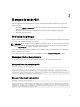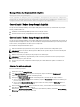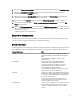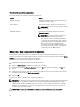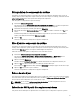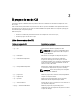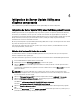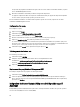Users Guide
Il est possible de programmer l'installation de l'agent selon vos besoins. Pour des informations détaillées, reportez-
vous à
Aide Dell Management Console
.
8. Exécutez la vérification de conformité pour afficher le rapport de comparaison.
Le rapport de comparaison affiche les composants actuellement installés par rapport aux composants disponibles
en vue de la mise à jour pour chaque système géré de votre réseau.
Pour des informations détaillées sur comment utiliser l'option de gestion des correctifs, reportez-vous au
Guide
d'utilisation de Dell Management Console
.
Configuration d'un proxy
Pour configurer un proxy :
1. Cliquez sur l'onglet Proxy.
2. Sélectionnez l'option Utiliser les paramètres proxy spécifiés.
3. Saisissez l'URL du serveur proxy dans le champ Serveur proxy.
4. Entrez un nom d'utilisateur autorisé et un mot de passe si votre serveur proxy est protégé.
5. Cliquez sur Paramètres du test pour valider les paramètres du serveur proxy.
Le serveur tente de se connecter à un site Web externe pour valider les informations des paramètres proxy. Si un
message d'erreur s'affiche lorsque vous testez les paramètres, vérifiez que les coordonnées d'authentification sont
correctes, que le serveur proxy s'exécute et qu'il n'y a aucune erreur de réseau générale.
6. Sélectionnez l'option Aucun pour les paramètres FTP, puis cliquez sur OK.
Téléchargement des fichiers .cab
Pour télécharger les fichiers .cab :
1. Sélectionnez l'option URL Web.
2. Indiquez les emplacements par défaut suivants dans les champs Windows et Linux :
Lien Windows : solutionsam.com/imports/7_0/Patch/Dell/dellinvtool_windows.cab
Lien Linux : solutionsam.com/imports/7_0/Patch/Dell/dellinvtool_linux.cab
3. Cliquez sur Enregistrer les changements.
Emplacement des progiciels de téléchargement DUP
Pour indiquer l'emplacement des progiciels de téléchargement DUP
1. Sélectionnez l'option Vérifier l'authenticité des progiciels Dell téléchargés.
2. Saisissez l'emplacement de l'espace de stockage depuis l'emplacement dans lequel les DUP sont téléchargés
dans le stockage Local. Saisissez C:\Program Files\Altiris\PatchManagementDell\Downloads dans l'emplacement,
puis cliquez sur Appliquer.
Intégration de Server Update Utility avec Dell OpenManage IT
Assistant
Dell OpenManage IT Assistant (ITA) fournit un point d'accès central permettant de surveiller et de gérer des systèmes
sur un réseau local (LAN) ou un réseau étendu (WAN).
20